2025-08-08 13:08:58来源:sxtmmc 编辑:佚名
在尽情享受优酷视频带来的精彩内容时,有时候连续播放可能会带来一些小困扰。别担心,今天就来给大家详细讲讲如何关闭优酷视频的连续播放,轻松掌控观看节奏!
手机端关闭方法
步骤一:打开优酷视频
在手机主屏幕上找到优酷视频的图标,轻轻点击打开它。
步骤二:进入播放界面
播放你想要观看的视频,等视频开始播放后,点击视频画面,会弹出视频的控制菜单。
步骤三:关闭连续播放
在控制菜单中,仔细寻找“连续播放”的按钮。通常它的图标是一个类似两个箭头循环的样子。点击这个按钮,使其变为灰色或显示已关闭状态,这样就成功关闭连续播放啦!
电脑端关闭方法
步骤一:开启优酷视频
在电脑桌面上双击优酷视频的快捷方式图标,或者在浏览器中搜索并进入优酷官网,登录你的账号后找到想看的视频并播放。
步骤二:找到播放设置
将鼠标移至视频画面的右上角,会出现一个小方块形状的设置按钮⚙️,点击它。
步骤三:禁用连续播放
在弹出的设置菜单中,找到“播放设置”选项。在播放设置页面里,找到“连续播放”的开关,将其关闭即可。关闭后,再次播放视频时就不会自动连续播放啦。
智能电视端关闭方法
步骤一:启动优酷视频应用
打开智能电视,通过遥控器找到并启动安装好的优酷视频应用程序。
步骤二:播放视频并设置
播放视频后,按下遥控器的“菜单”键,在弹出的菜单选项中找到与播放设置相关的选项。
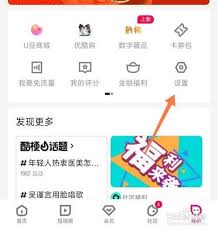
步骤三:关闭连续播放功能
在播放设置里,找到“连续播放”选项,选择关闭。不同品牌的智能电视操作界面可能略有不同,但大致的设置路径是相似的,多摸索一下就能找到啦。
掌握了这些关闭优酷视频连续播放的方法,你就能更加自由地享受每一个精彩视频,不再被连续播放打扰啦!快去试试吧!